VestaCP es un panel de control potente, gratuito y de código abierto que lo ayuda a crear y administrar un sitio web, correo electrónico, base de datos y DNS desde su interfaz basada en la web. Puede administrar un sitio web, dominio, FTP, SSL y copias de seguridad con la ayuda de VestaCP. Tiene un instalador automático Softaculous incorporado que le permite instalar más de 439 aplicaciones con un solo clic. Si está buscando una alternativa rentable a cPanel, entonces VestaCP es la mejor solución para usted.
En este tutorial, le mostraremos cómo instalar VestaCP en Debian 9.
Requisitos
- Un nuevo Debian 9 VPS en la plataforma en la nube Atlantic.Net
- Un nombre de dominio válido que apunte a la IP de su servidor
- Una contraseña de root configurada en su servidor
Paso 1:crear un servidor en la nube de Atlantic.Net
Primero, inicie sesión en su servidor en la nube de Atlantic.Net. Cree un nuevo servidor, eligiendo Debian 9 como sistema operativo con al menos 2 GB de RAM. Conéctese a su servidor en la nube a través de SSH e inicie sesión con las credenciales resaltadas en la parte superior de la página.
Una vez que haya iniciado sesión en su servidor Debian 9, ejecute el siguiente comando para actualizar su sistema base con los últimos paquetes disponibles.
apt-get update -y
Paso 2:instalar las dependencias requeridas
Antes de comenzar, deberá instalar algunas dependencias en su servidor. Puede instalarlos todos con el siguiente comando:
apt-get install nano wget curl unzip gnupg -y
Una vez que todos los paquetes estén instalados, puede continuar con el siguiente paso.
Paso 3:instalar VestaCP
VestaCP proporciona un script de instalación automática para instalar VestaCP en su servidor. Puedes descargarlo con el siguiente comando:
curl -O http://vestacp.com/pub/vst-install.sh
Una vez que se complete la descarga, otorgue los permisos adecuados con el siguiente comando:
chmod +x vst-install.sh
A continuación, inicie la instalación de VestaCP ejecutando el script como se muestra a continuación:
bash vst-install.sh --force
Se le pedirá que proporcione una dirección de correo electrónico y un nombre de dominio válidos como se muestra a continuación:
_| _| _|_|_|_| _|_|_| _|_|_|_|_| _|_| _| _| _| _| _| _| _| _| _| _|_|_| _|_| _| _|_|_|_| _| _| _| _| _| _| _| _| _|_|_|_| _|_|_| _| _| _| Vesta Control Panel The following software will be installed on your system: - Nginx Web Server - Apache Web Server (as backend) - Bind DNS Server - Exim Mail Server - Dovecot POP3/IMAP Server - MariaDB Database Server - Vsftpd FTP Server - Softaculous Plugin - Iptables Firewall + Fail2Ban Would you like to continue [y/n]: y Please enter admin email address: [email protected] Please enter FQDN hostname [centos]: vesta.example.com
Proporcione su correo electrónico, nombre de dominio y presione Entrar para comenzar la instalación. Una vez que se haya completado la instalación, debería ver el siguiente resultado:
Installation backup directory: /root/vst_install_backups/1602913863 ======================================================= _| _| _|_|_|_| _|_|_| _|_|_|_|_| _|_| _| _| _| _| _| _| _| _| _| _|_|_| _|_| _| _|_|_|_| _| _| _| _| _| _| _| _| _|_|_|_| _|_|_| _| _| _| Congratulations, you have just successfully installed Vesta Control Panel https://vesta.example.com:8083 username: admin password: OkF1MklD0p We hope that you enjoy your installation of Vesta. Please feel free to contact us anytime if you have any questions. Thank you. -- Sincerely yours vestacp.com team
En este punto, VestaCP está instalado y escuchando en el puerto 8083. Recuerde el nombre de usuario y la contraseña del administrador como se muestra arriba.
Paso 4:acceda a la interfaz web de VestaCP
Ahora, abra su navegador web y escriba la URL https://vesta.example.com:8083 . Debería ver la página de inicio de sesión de VestaCP:
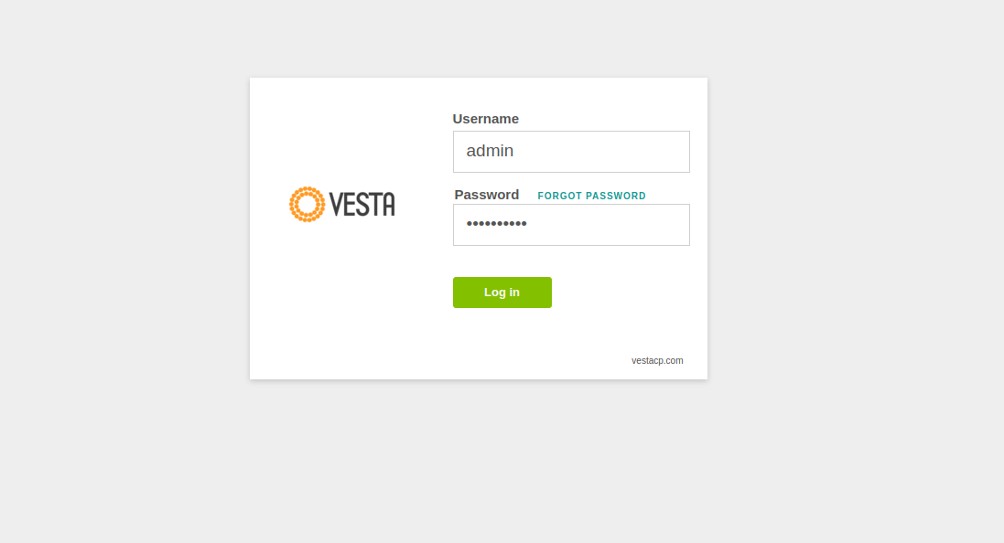
Proporcione su nombre de usuario y contraseña de administrador y haga clic en Iniciar sesión botón. Debería ver el panel de VestaCP en la siguiente página:
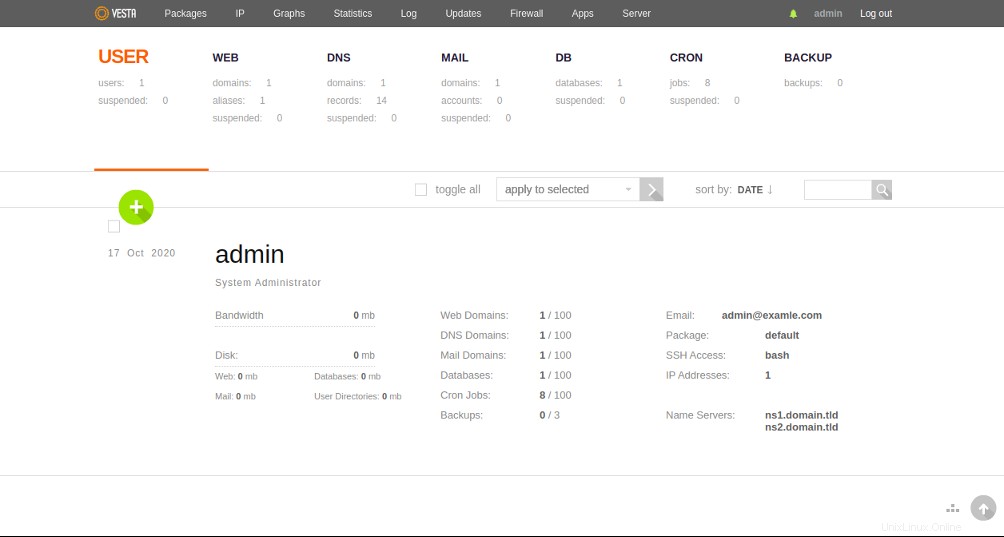
Paso 5:agregue un nuevo sitio web
Para crear un nuevo sitio web, haga clic en WEB . Debería ver la siguiente página:
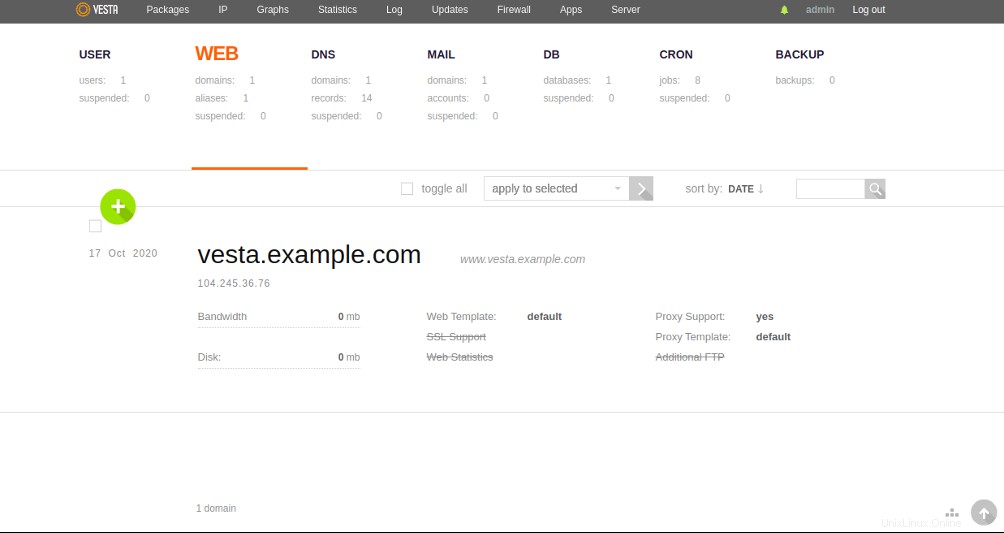
Haga clic en + botón. Debería ver la siguiente página:
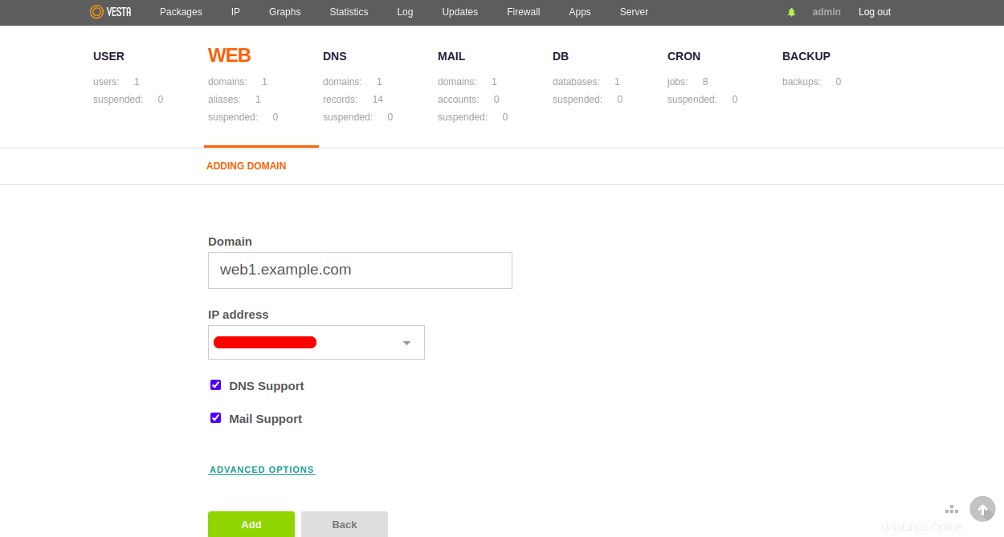
Proporcione el nombre de dominio y la dirección IP de su sitio web y haga clic en Agregar botón. Una vez que se crea el sitio web, debería ver la siguiente página:
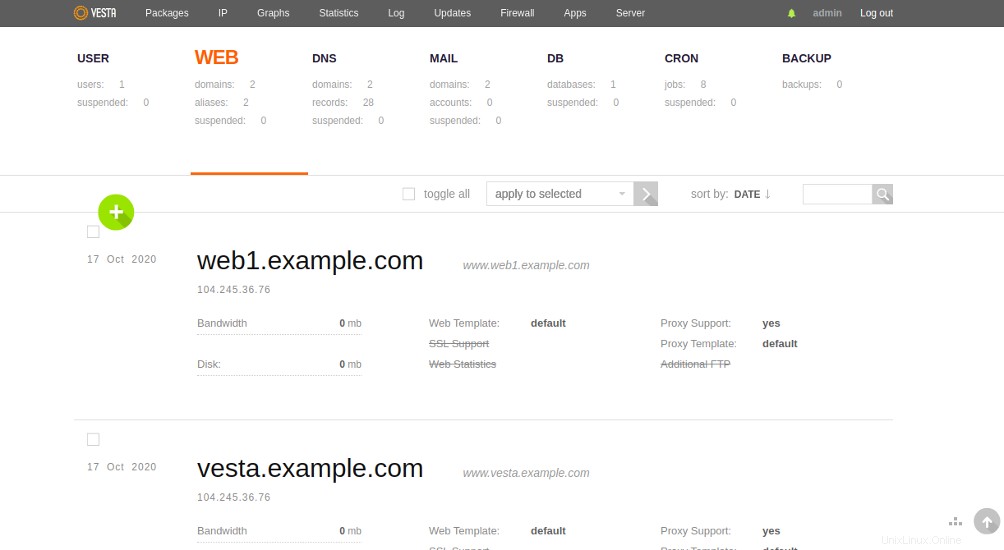
Ahora, abra su navegador web y acceda a su nuevo sitio web usando la URL http://web1.example.com . Debería ver la página predeterminada de su sitio web en la siguiente pantalla:
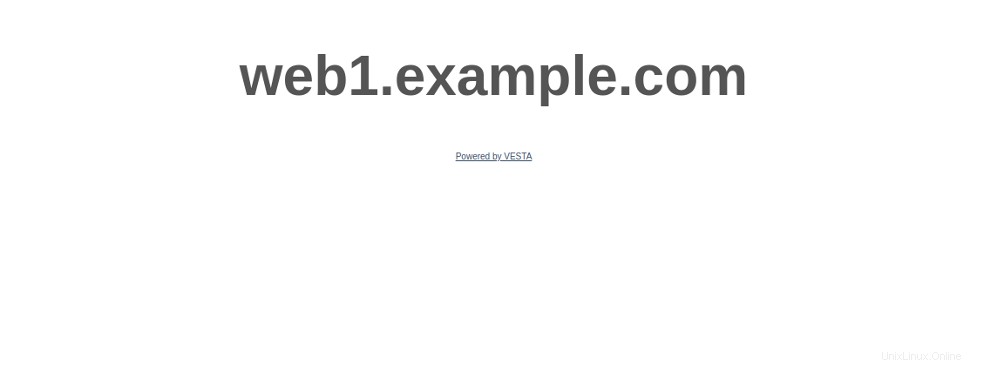
Conclusión
¡Felicidades! Ha instalado correctamente VestaCP en un servidor Debian 9. Ahora puede explorar el panel de VestaCP para obtener más funciones y comenzar a administrar su base de datos, dominio, correo electrónico y DNS desde una ubicación central. ¡Empiece hoy mismo con VestaCP en alojamiento VPS de Atlantic.Net!